Как изменять таблицы в редакторе приложений
Вот как читать и записывать в таблицы из приложений для фронтальных операций.
В этом руководстве вы узнаете...
- Как читать существующие записи таблицы в приложении
- Как обновлять существующие записи таблицы в приложении
- Как создавать новые записи в таблице в приложении
- Как анализировать данные в таблицах на основе завершений приложения
В редакторе приложений вы можете читать, редактировать и создавать отдельные записи таблиц. Поскольку таблицы не требуют никакого кода, вы можете запускать свои приложения в Player и наблюдать за обновлением таблиц в режиме реального времени.
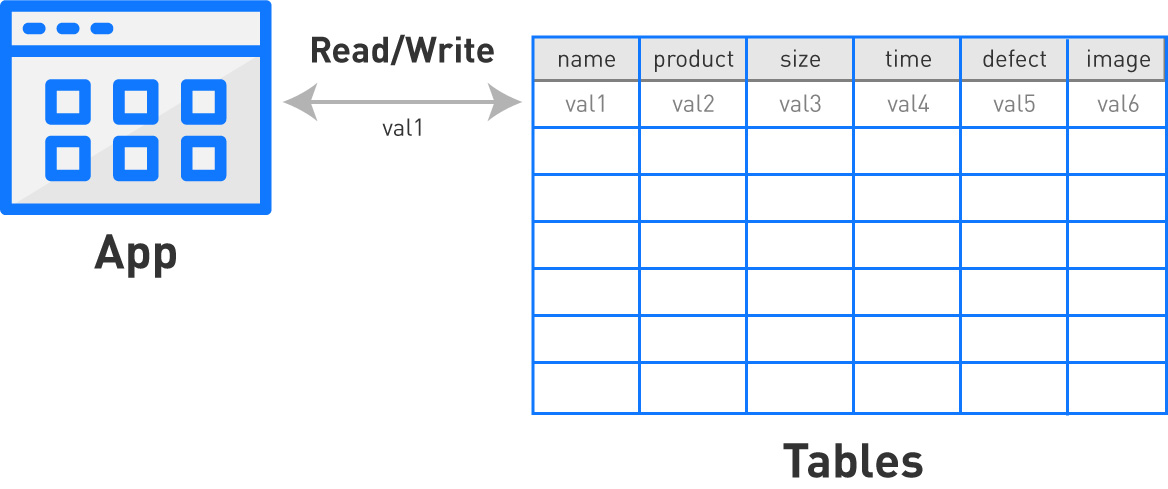
В этом руководстве мы рассмотрим различные способы совместного использования таблиц и приложений для создания более мощных приложений.
При создании приложений вам может понадобиться решить, где хранить определенный фрагмент данных - в переменной или в записи таблицы.
Переменные лучше подходят для данных, которые относятся к индивидуальному использованию конкретного приложения. Таблицы лучше подходят для данных, которые должны быть доступны нескольким приложениям.
Таблицы часто используются для отслеживания таких понятий, как:
- рабочие заказы
- отдельные SKU продуктов
- спецификация материалов (BOM)
- матрица навыков
- ...и многое другое
Прежде чем читать эту статью, вам следует ознакомиться с"Обзором таблиц", чтобы получить полное представление о возможностях таблиц.
Если вы хотите увидеть полный пример совместного использования таблицы и приложения, посмотрите этот пример таблицы рабочих заказов.
Чтобы прочитать или обновить любую запись в таблице, необходимо выполнить три шага:
1- Создайте "Record Placeholder", чтобы дать имя конкретной записи таблицы в приложении.
2- Загрузить (или создать) запись в триггерном действии.
3a- Если вы хотите написать логику вокруг значений в записи таблицы, то включите запись таблицы в оператор "If".
3b- Если вы хотите обновить отдельные поля записи, включите табличную запись в оператор "Then".
Создание держателя записи
Сначала вам нужно будет создать "Record Placeholder" в приложении, в котором вы будете обращаться к записи таблицы. Это держатели для записей, которые впоследствии будут динамически загружаться в логику триггера.
Например, если вы хотите отредактировать запись из таблицы "Work Orders" в приложении, у вас может быть Record Placeholder под названием "Active Work Order". Позже вы будете загружать запись динамически на основе ввода данных оператором, но она всегда будет ссылаться на "Активный заказ".
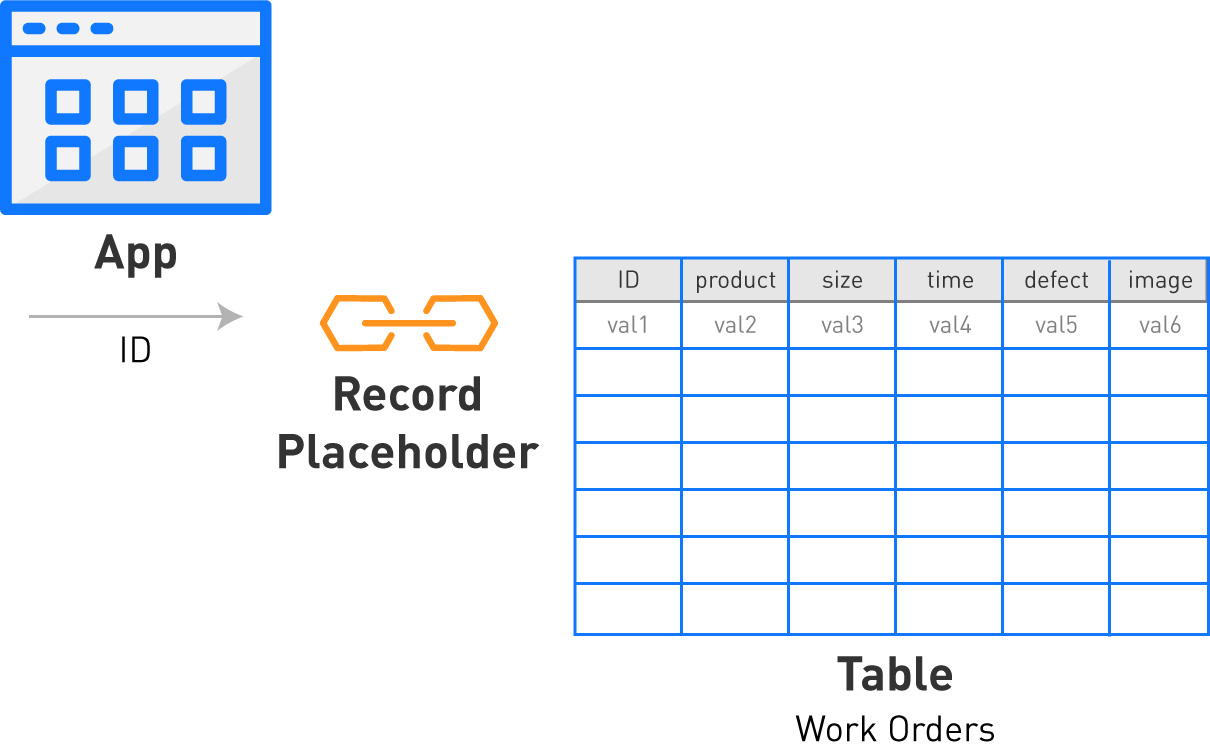
Чтобы настроить эти держатели, перейдите на вкладку "Записи" рядом со списком "Шаги".
[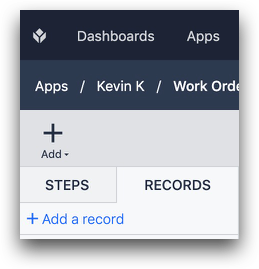
Затем выберите "Добавить таблицу". Затем нажмите кнопку "Добавить держатель записи". Вы сможете дать имя записи, которая будет загружаться динамически из триггера (т. е. "Active Work Order").
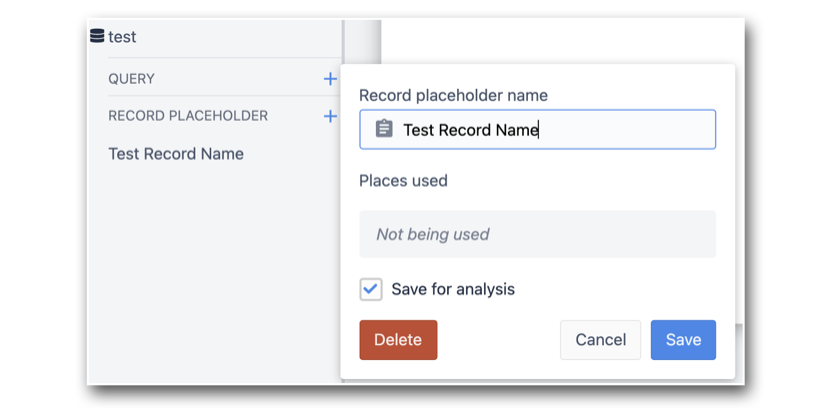
Обратите внимание на настройку "Сохранить для анализа". При выборе этого параметра запись таблицы, загруженная в этот Record Placeholder, будет сохранена в записи завершения приложения. В данных завершения вы увидите ссылку на запись.
Удаление держателей записей
Чтобы удалить держатель записи, выберите его в списке записей в левой части экрана. В примере ниже вы выбрали "Имя тестовой записи".

Затем выберите "Удалить" из следующего меню.

you must first remove the record placeholder from all triggers where it is referenced. You can use the "Steps where used" list to find the steps with the triggers that need to be modified.
Теперь вы готовы использовать редактор триггеров для динамического выбора записей.
Доступ к записям в редакторе триггеров
После созданияRecord Placeholder вы можете написать логику для динамической загрузки или создания записей на основе ввода оператора.
Для этого можно использовать триггерные действия "Записи в таблице" и "Манипулирование данными". Вот как это делается.
Операции
Вы можете читать или изменять записи таблицы с помощью нескольких типов триггерных действий. Вот краткое описание.

Записи таблицы/Загрузка записи: Загрузка записи с определенным идентификатором
Записи таблицы/Создать запись: Создание новой записи с определенным идентификатором
Table Records/ Create or Load Record: Если запись с определенным идентификатором не существует, создайте ее. В противном случае загрузите запись с определенным идентификатором.
Загрузка существующих записей
Чтобы прочитать или отредактировать запись, необходимо сначала загрузить ее в приложение и дать ей имя-заполнитель. Часто это происходит при открытии шага или нажатии кнопки.
За один раз можно загрузить одну запись, и для выбора записи необходимо использовать уникальный идентификатор (первое поле таблицы, текстовое значение).
Для этого используйте оператор "Записи таблицы" "Загрузить запись".
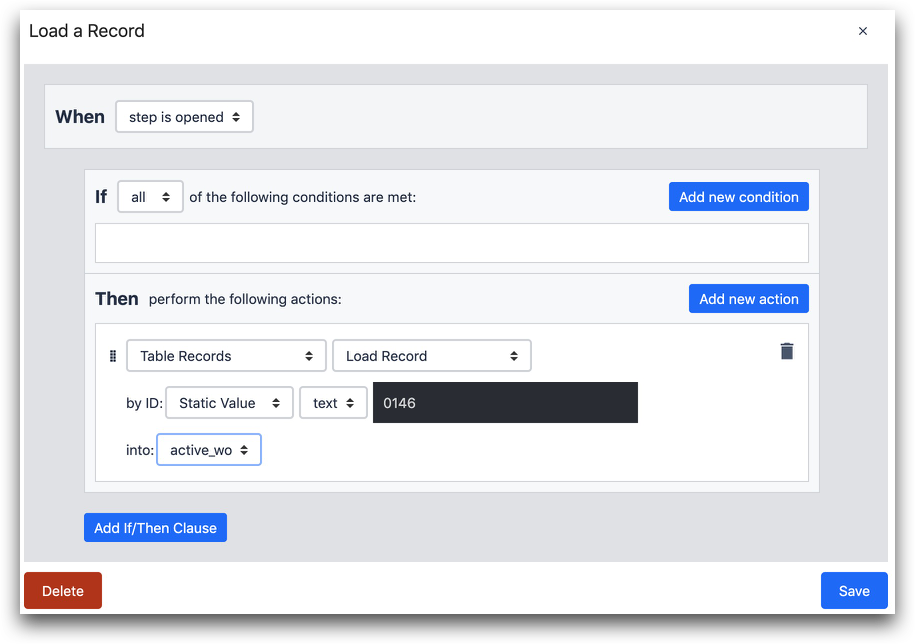 {height="" width=""}* "Загрузить запись "* По идентификатору: "text" - 0146* В заполнитель "active_wo"
{height="" width=""}* "Загрузить запись "* По идентификатору: "text" - 0146* В заполнитель "active_wo"
В этом примере запись с идентификатором "0146" уже существует в таблице заказов на работу.
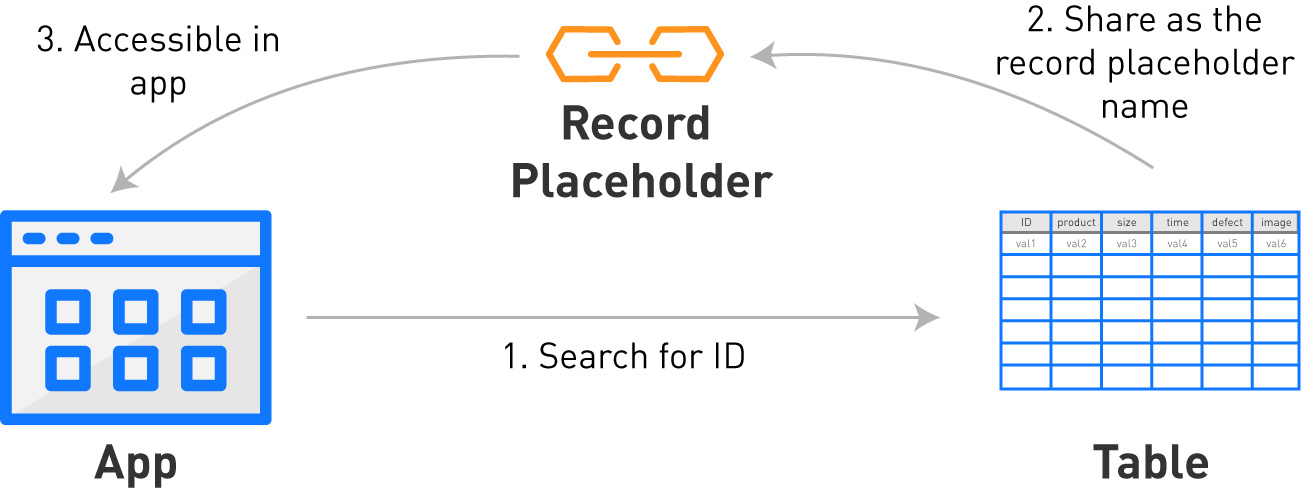
Поскольку поле "ID" в каждой таблице является текстовым полем, для доступа к отдельным записям необходимо использовать текст. Для выбора идентификатора можно использовать все типичные варианты:
- Запись таблицы
- Выражение
- Статическое значение
- Информация приложения
- Переменная
Вот пример, в котором используется переменная:
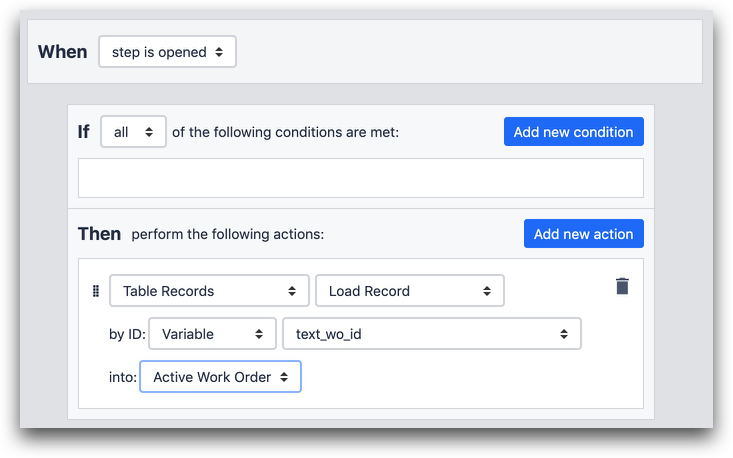 {height="" width=""}.
{height="" width=""}.
- "Table Records" "Load Record" by ID: "Variable" "text_wo_id" into: "Active Work Order"
Скорее всего, вам понадобится использовать переменную, когда вводимые данные являются динамическими, например, когда они привязаны к вводу оператора в текстовом виджете на шаге формы.
Создание новых записей
Если вы хотите создать новую запись в таблице, вы должны использовать опцию "Создать" или "Создать или загрузить".
Если вы используете опцию "Создать", вы должны создать новую запись с идентификатором, который еще не существует в таблице. Если запись уже существует в таблице, приложение выдаст ошибку.
Если вы используете "Создать или загрузить", запись с определенным идентификатором будет загружена, если она уже существует, или создана, если идентификатор не существует в таблице.
В данном случае мы используем идентификатор "newID" для создания новой записи.

- "Записи таблицы" "Создать запись"
- по ID: "Static Value" "text" "newID"
- into: "active_wo"
Обычно в этом поле необходимо использовать динамическое значение, например переменную, поскольку каждый раз, когда оператор использует приложение, вы захотите создать новое значение.
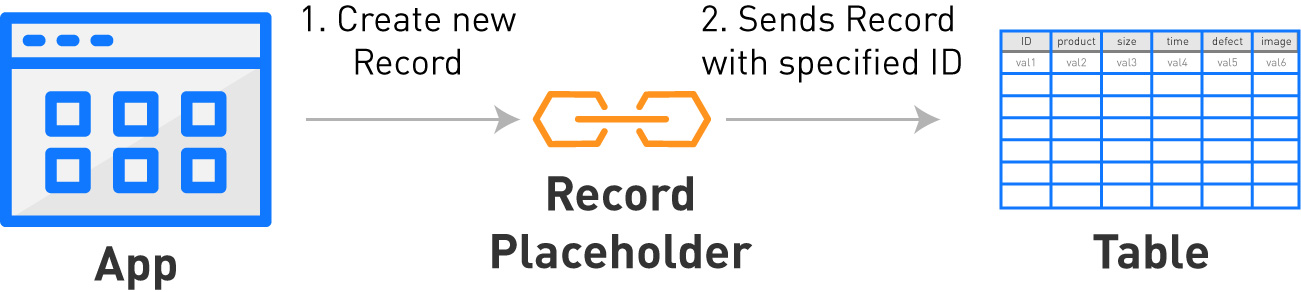
Редактирование записей в редакторе триггеров
Чтобы отредактировать запись, вы используете действие "Манипуляция данными", а затем "Сохранить", чтобы изменить или обновить значение в записи.
Чтобы отредактировать запись, она должна быть уже загружена в качестве держателя записи через "Table Records" "Load" или "Table Records" "Create".
Вот пример, в котором вы обновите поле "статус" записи, загруженной как "active_wo".
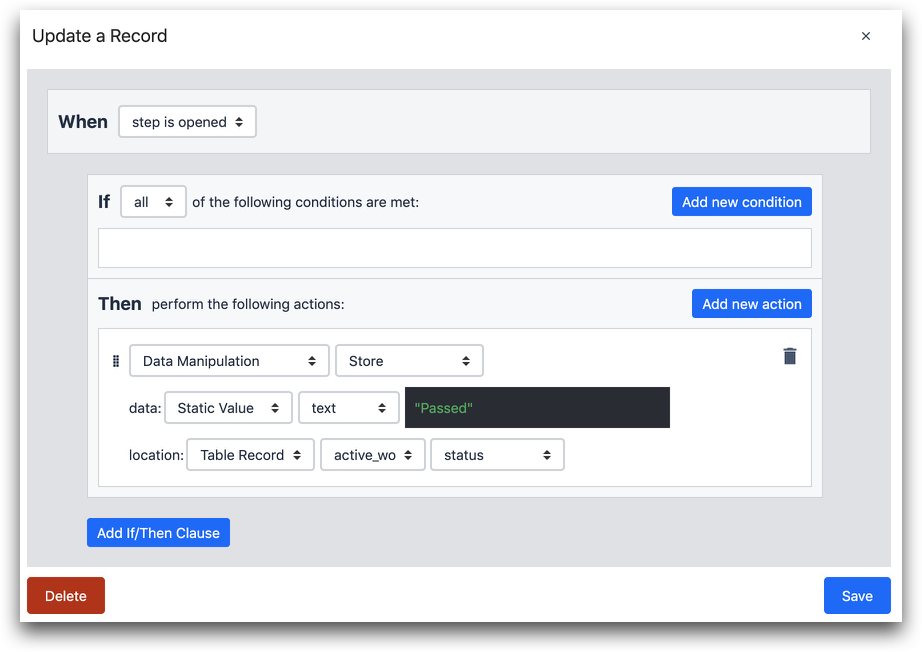
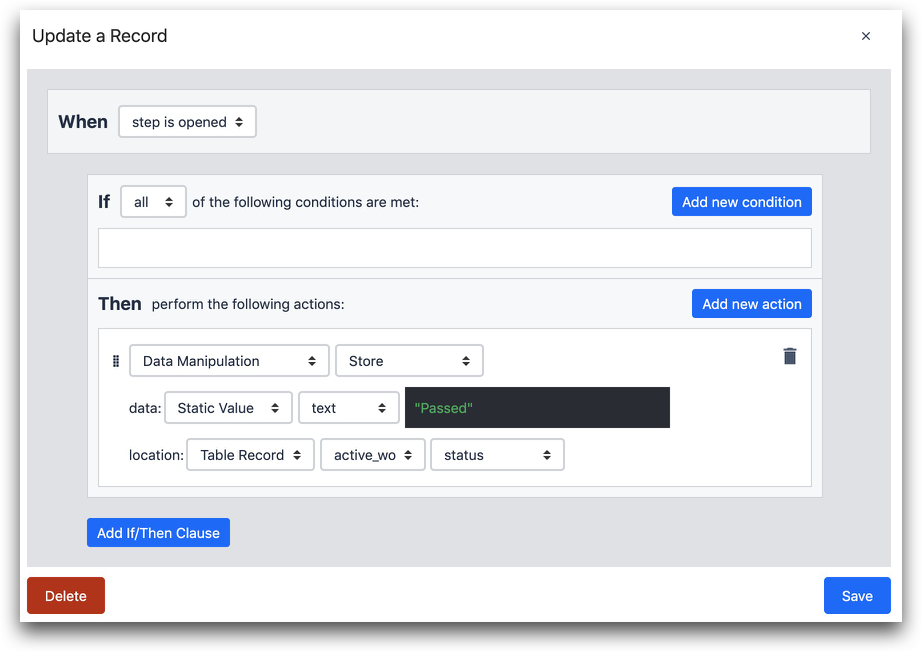
- "Манипуляция данными"
- "Хранить".
- "Текст": "Пройдено"
- "Запись в таблице" "active_wo"
- Поле: "status"
Обычно для этого используется триггер виджета, например, когда оператор нажимает кнопку, чтобы указать на изменение.
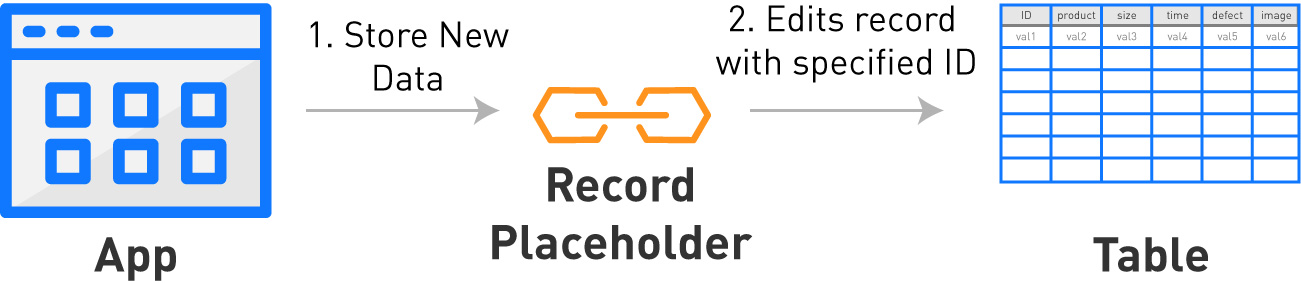
Вы также можете увеличить значение из записи таблицы. Ознакомьтесь с этим руководством по таблицам инвентаризации, чтобы узнать, как
Использование условной логики с записями таблицы
Вы также можете захотеть изменить логику приложения на основе значения в поле определенной записи.
Для этого убедитесь, что запись уже загружена. Затем выберите поле из записи и используйте ту же логику, что и в любом другом операторе "if".
Запись в таблице: Проверьте наличие определенного значения в поле загруженной записи таблицы.
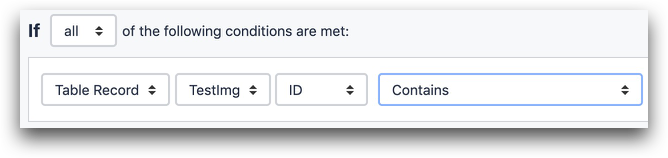
- "Запись таблицы" "TestImg" "ID" "Contains" ...
- Таблица:* Проверяет, существует ли запись с определенным идентификатором в таблице.
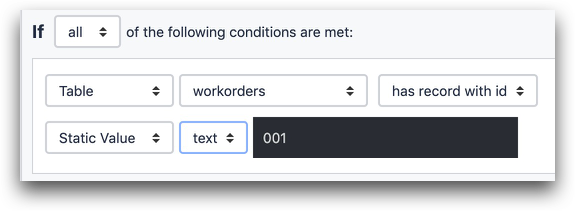
- "Таблица" "workorders" "есть запись с id" "Static Value" "text" "001"
Вот пример. В данном случае мы проверим, содержит ли поле "статус" какой-либо другой текст.
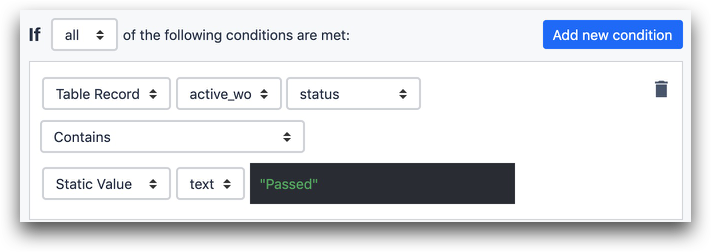 {height="" width=""}* "Table Record" "active_wo" "status "* "Contains "* "Static Value" "text" "Passed"
{height="" width=""}* "Table Record" "active_wo" "status "* "Contains "* "Static Value" "text" "Passed"
Вы также можете использовать оператор "If", чтобы проверить, существует ли уже запись с заданным идентификатором, а затем, например, выдать определенное сообщение об ошибке.
Вот как можно создать сообщение об ошибке, предлагающее оператору ввести другой номер заказа.
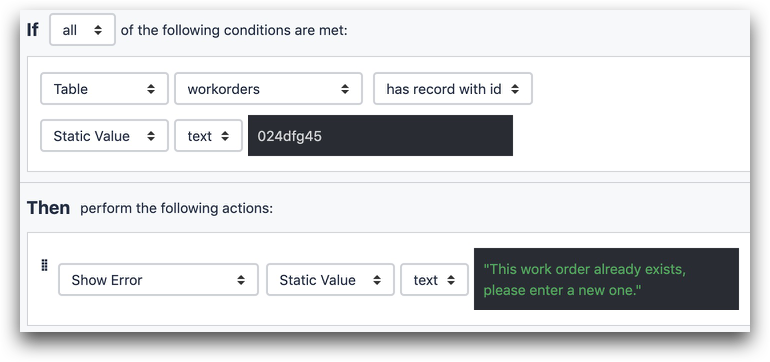
ЕСЛИ
- "Таблица" "workorders" "имеет запись с id"
- "Static Value" "text" "024dfg45"
ТО
- "Show Error" "Static Value" "text" "Этот заказ уже существует, пожалуйста, введите новый".
Отображение записей таблицы на шагах
Чтобы добавить эту запись на шаг, выберите опцию "Запись таблицы" под кнопкой "Текст" в меню виджета.
[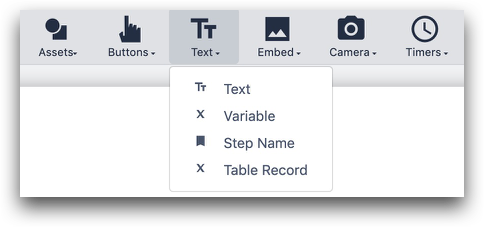
На вкладке "Виджеты" контекстной панели выберите в опциях рядом с "Записью" место-держатель вашей записи, чтобы увидеть ее в проигрывателе.
[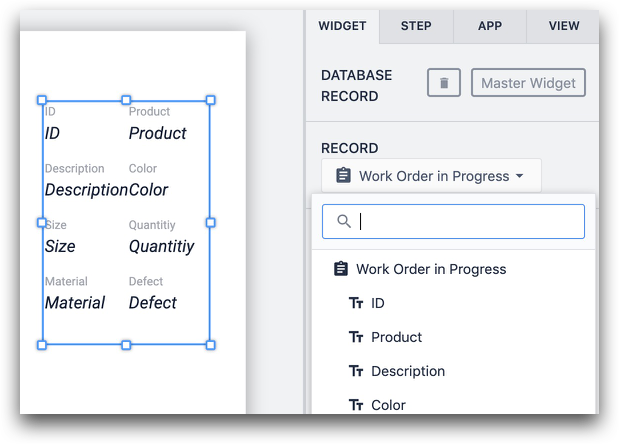
Это обычно используется, например, для отображения деталей рабочего заказа оператору.
Это также полезно, когда вы создаете приложения и не уверены в значениях определенной записи в таблице.
Чтобы изменить порядок/удалить отдельные поля из отображения, щелкните символ x или сетки на свойстве в контекстной панели.
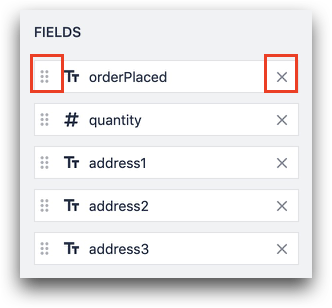
Чтобы изменить количество столбцов, воспользуйтесь опцией "Столбцы" на боковой панели.
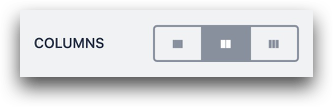
Чтобы изменить отображение меток и значений, настройте цвет и размер шрифта на боковой панели.
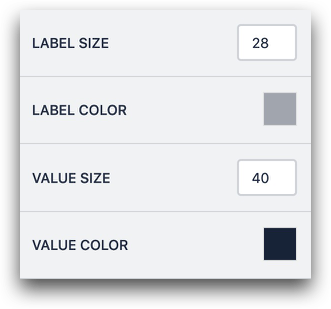
Чтобы увидеть, как эти данные будут показаны оператору, запустите приложение в Player, и вы сможете увидеть всю запись таблицы. Значения будут включены, если вы впервые загрузите запись.
Очистка держателей записей
Иногда вы можете захотеть очистить держатель записи, чтобы в приложение не загружались конкретные записи под этим держателем.
Вот как это сделать:

- "Записи таблицы" "Очистить держатель записи".
Отображение пользователей и их полей
Вы также можете создать Record Placeholder для пользователей и связанных с ними полей, а затем загрузить конкретного пользователя с помощью встроенной таблицы. Для получения более подробной информации см. отдельное руководство по пользовательским полям.
Дальнейшее чтение
Вы нашли то, что искали?
Вы также можете зайти на community.tulip.co, чтобы задать свой вопрос или узнать, сталкивались ли другие с подобным вопросом!
